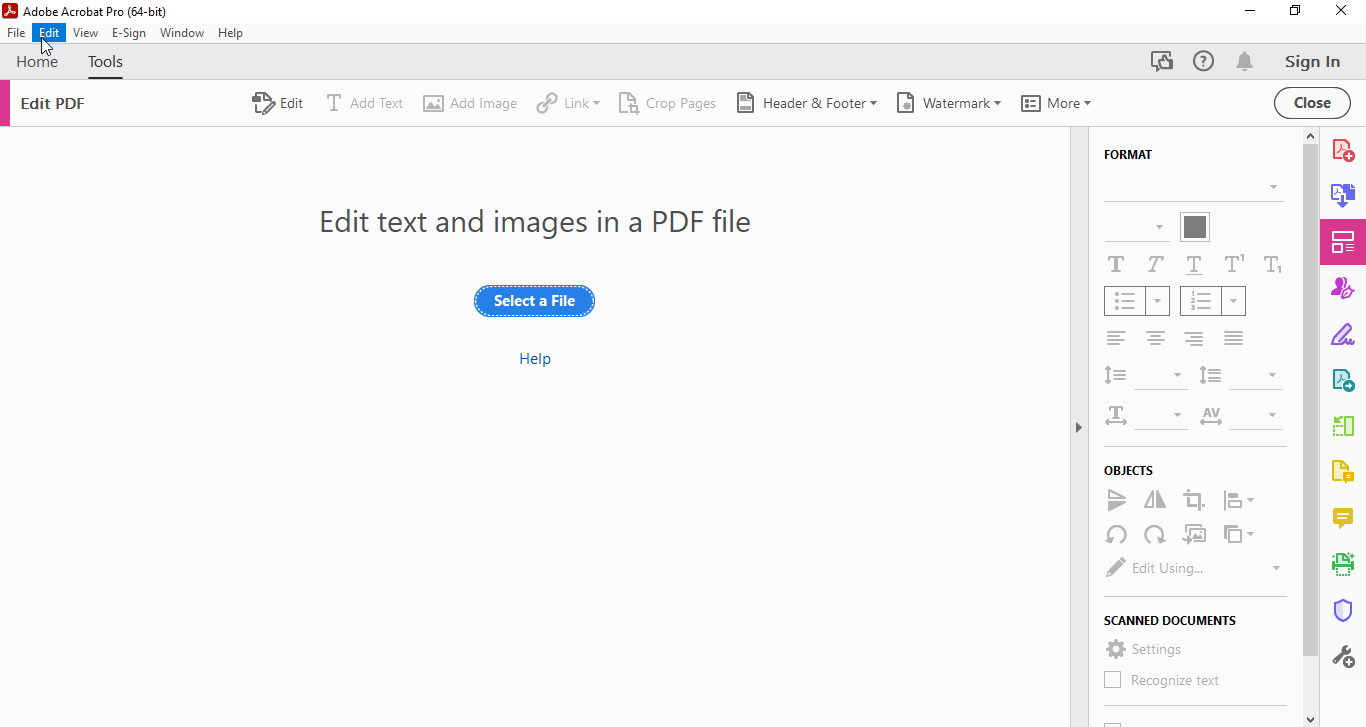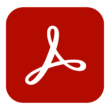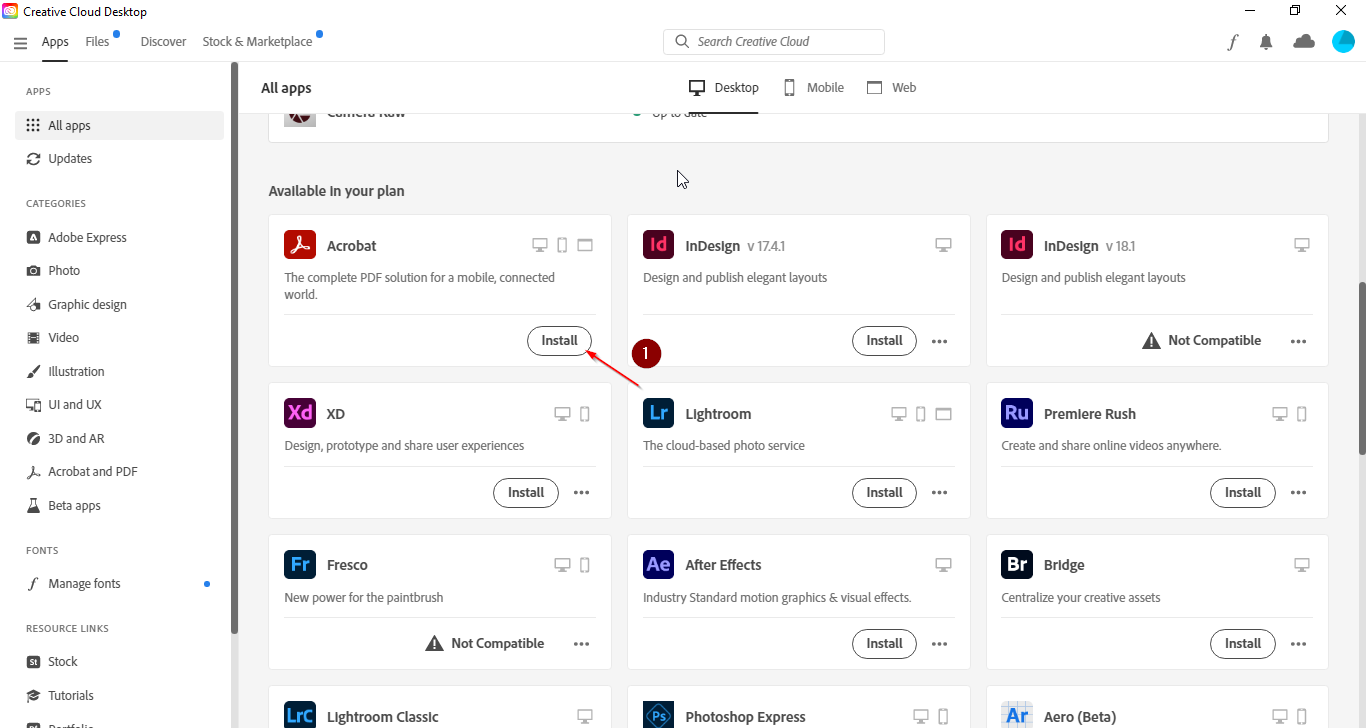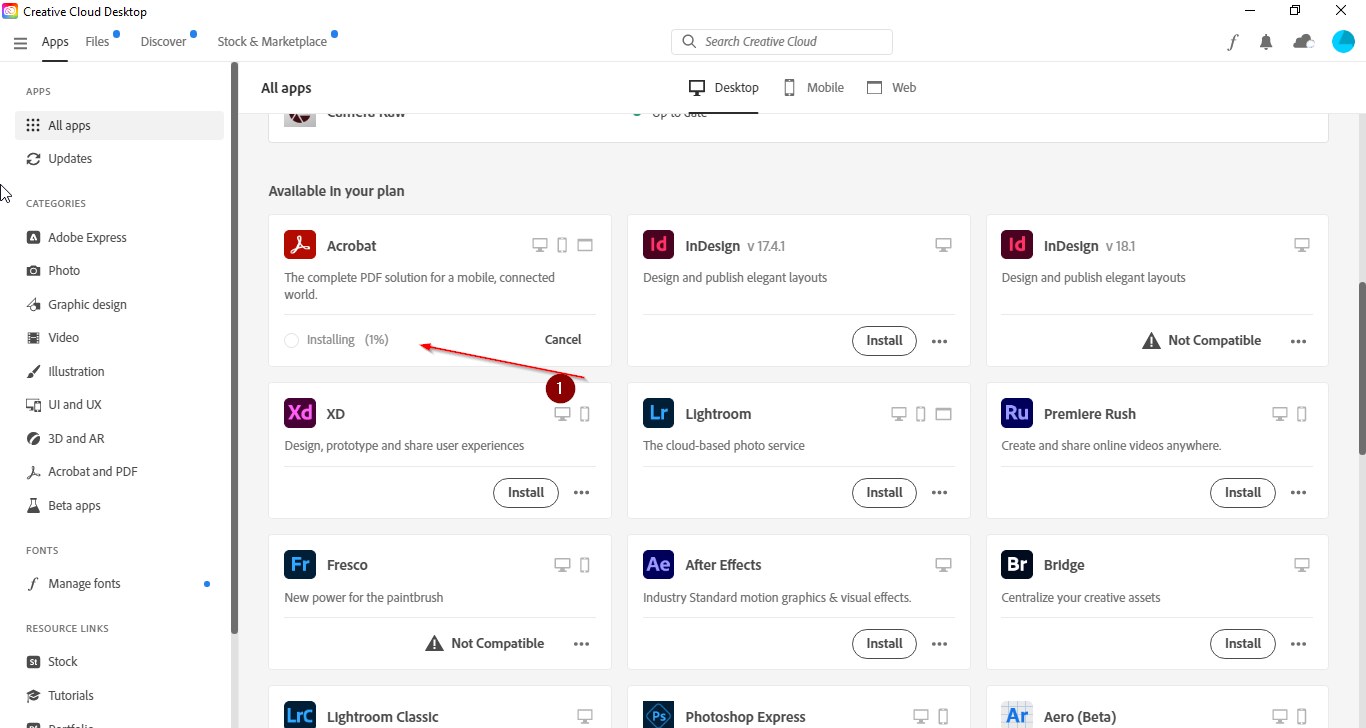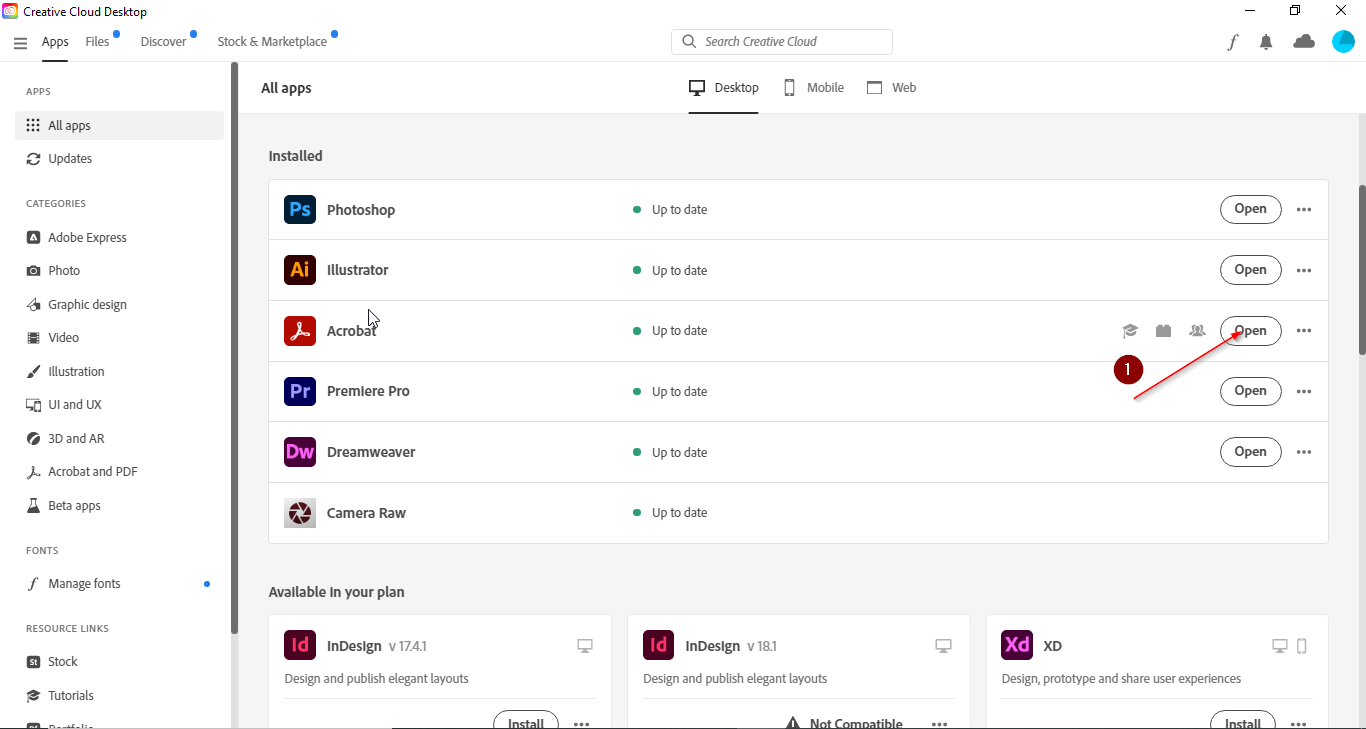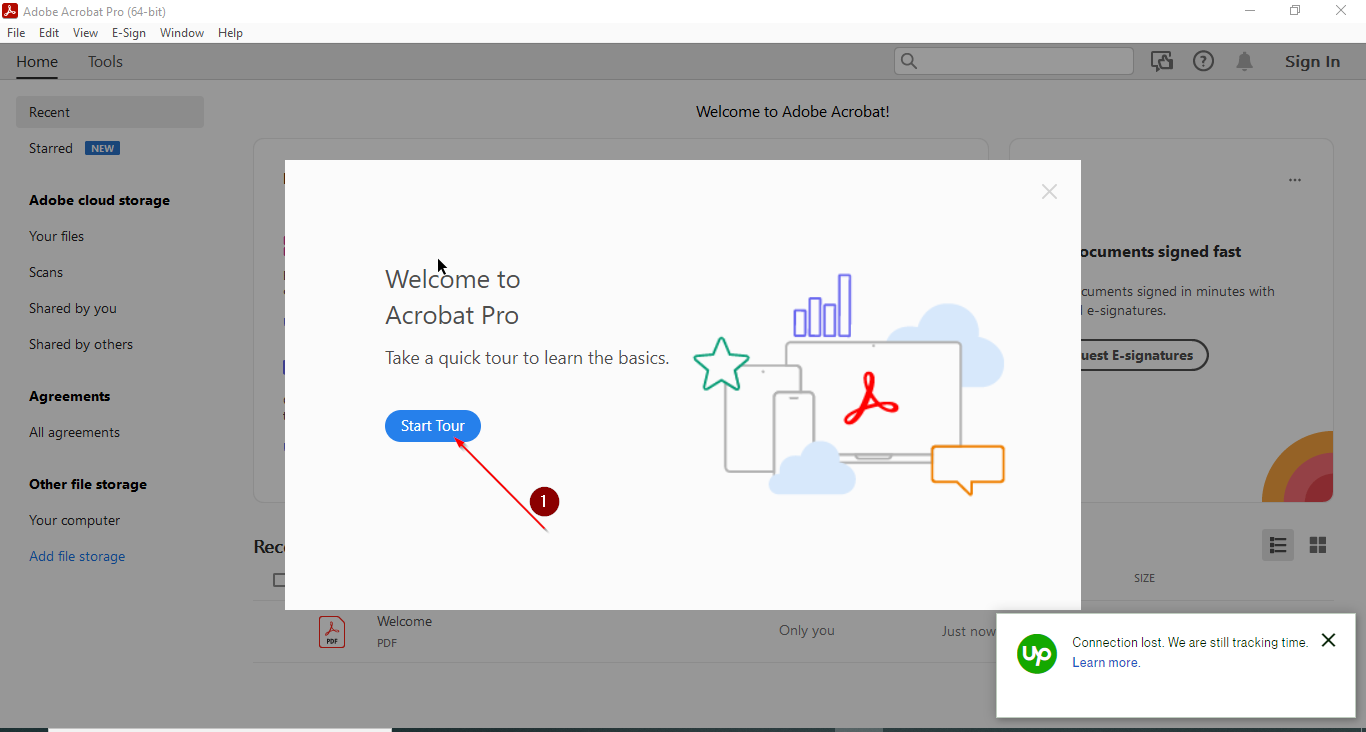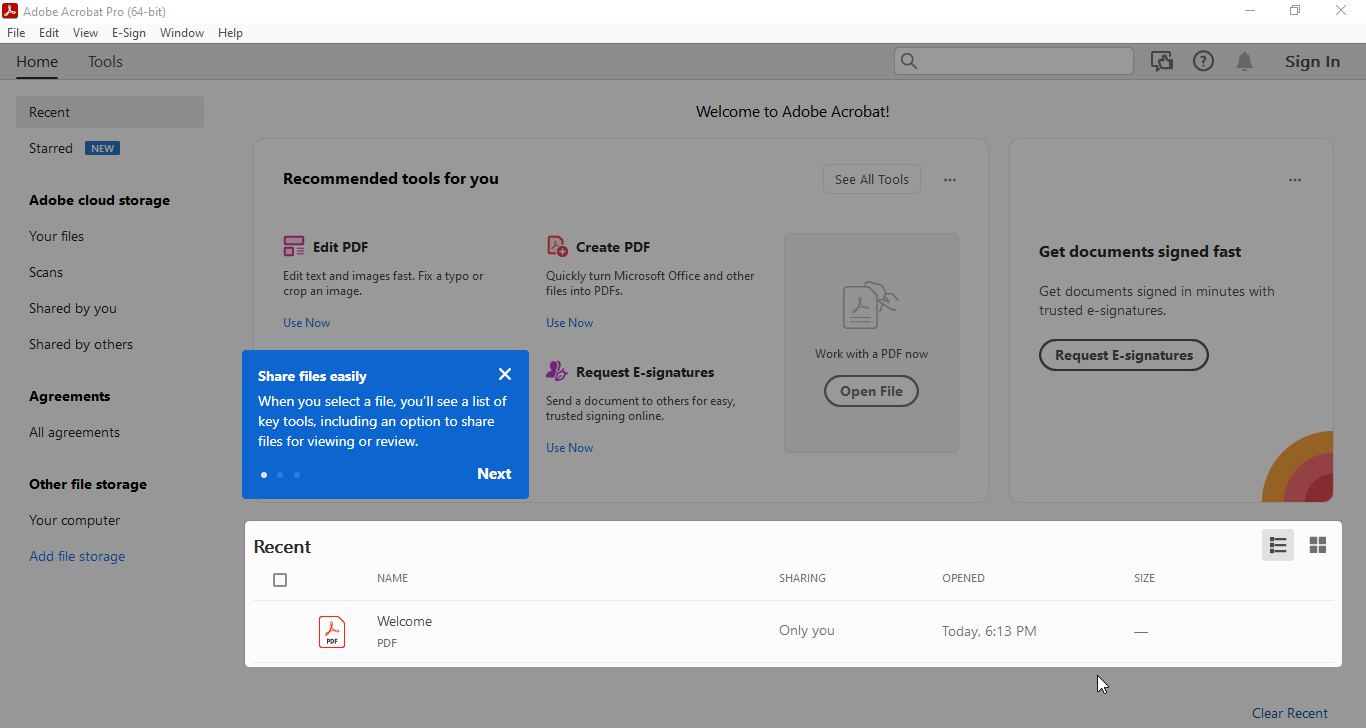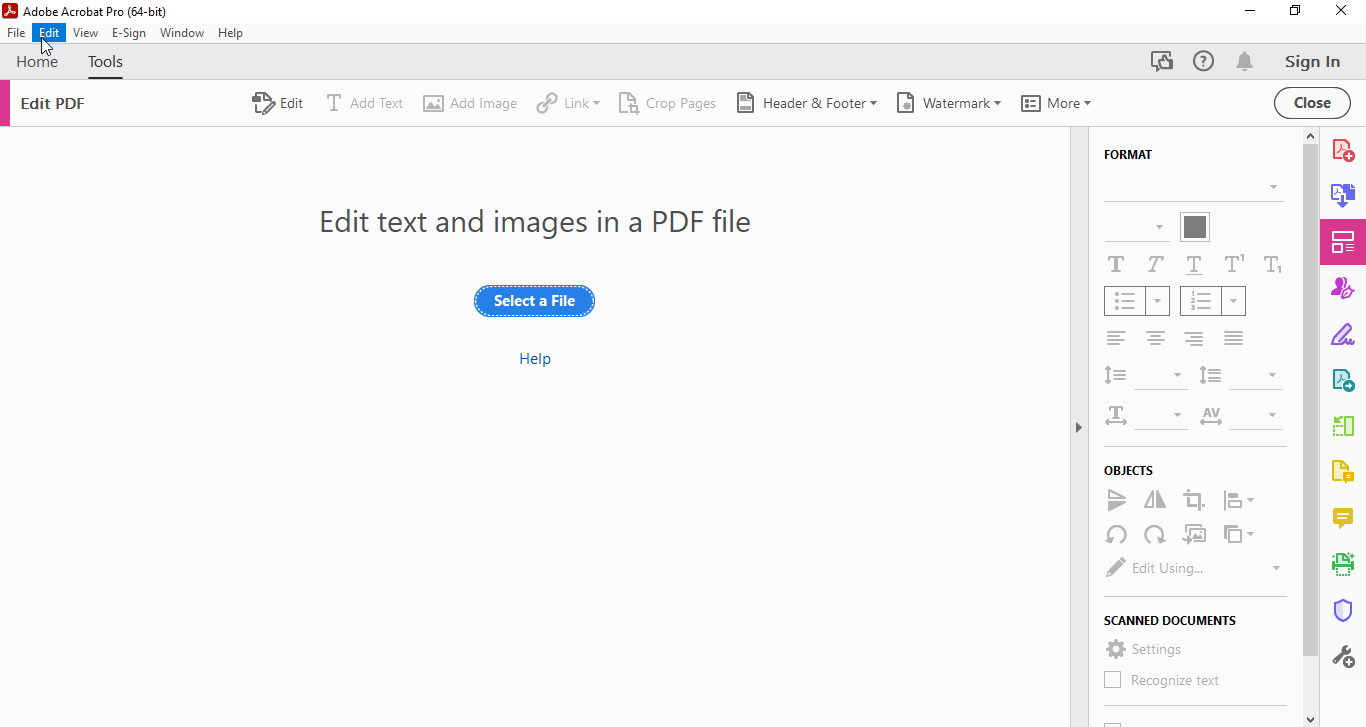Adobe Acrobat의 주요 기능
PDF 변환 및 내보내기: Acrobat을 사용하여 문서를 가장 인기있는 형식 (Word 및 Excel)에서 PDF 파일로 변환할 수 있습니다. 또한 PDF 문서를 Word, Excel 또는 PowerPoint 파일로 내보낼 수도 있습니다.
PDF 편집: Acrobat의 가장 유용한 기능 중 하나는 워드 프로세서에서 워드 파일에 대해 수행할 수 있는 것과 거의 동일한 방식으로 PDF를 처리할 수 있다는 것입니다. 텍스트의 글꼴 크기나 색상을 조정하거나 이미지의 크기를 조정하거나 교체하고 워터마크를 제거할 수도 있습니다. 모든 것이 Adobe Acrobat으로 가능합니다.
양식 생성 및 서명: Acrobat에서 양식을 만드는 것은 간단하며 기존 문서에서 양식을 만들 수도 있습니다. 양식이 준비되면 디지털 펜으로 디지털 서명을 하거나 화면에서 작성할 수 있습니다. 작성이 완료된 양식은 이메일을 통해 다른 사람들이 검토하고 서명할 수 있습니다.
PDF 책갈피: Acrobat에서 보는 모든 PDF의 페이지 또는 페이지를 책갈피로 지정하여 다시 방문할 때 쉽게 해당 페이지를 찾을 수 있습니다. 책갈피를 편집하거나 삭제하려면 클릭하고 필요한 대로 변경하면 됩니다.
Action Wizard: PDF 파일을 조작하면서 특정 명령을 반복적으로 적용하고, 그 명령을 매번 적용하려면 많은 마우스 클릭을 거쳐야 합니다. Acrobat Pro를 구독하면 Action Wizard에 액세스할 수 있으며, 루틴 명령을 하나의 작업으로 결합하여 여러 PDF 파일에 동시에 실행할 수 있습니다.
Standards Wizard: Adobe Acrobat이 PDF를 조작하는 데 가장 잘 알려져 있지만, 특정 ISO 요구 사항을 충족시키도록 PDF를 수정하는 데 도움이 됩니다.
PDF 조직화: PDF를 열어보다가 페이지 순서가 뒤죽박죽인 경우가 있었나요? 아니면 문서에서 일부 페이지를 삭제해야 할 필요가 있나요? Acrobat은 두 가지 문제를 모두 해결할 수 있습니다! 페이지를 재배치하거나 완전히 삭제할 수 있으며, 일치하지 않는 페이지를 회전하여 문서 레이아웃에 맞춥니다.
우리가 좋아하는 것
모든 것이 갖춰진 PDF 조정부터 디지털 서명까지 Adobe Acrobat은 매일 선택하는 이유가 더 많은 사용자들에게 제공합니다. 아래 몇 가지 이유를 확인해보세요:
- Adobe Acrobat은 Windows, Linux, Mac 및 Android 버전에서 사용 가능한 몇 가지 Adobe 앱 중 하나입니다. 이는 Adobe 계정에 로그인한 상태에서라면 언제 어디서나Acrobat 파일 작업을 수행할 수 있다는 것을 의미합니다.
- 이 소프트웨어는 단순한 인터페이스와 다양한 기능 덕분에 최대한 쉽게 사용할 수 있습니다.
- 무료 버전의 Acrobat을 사용하더라도 여전히 PDF로 많은 작업을 수행할 수 있습니다.
- InDesign과 같은 다른 Adobe 앱과 통합되어, Acrobat은 원하는 것을 할 수 있는 다양한 기회를 제공합니다.
- Adobe Acrobat 여정에서 당신을 안내해줄 전체 커뮤니티가 있습니다!
단점
Adobe Acrobat은 모든 PDF 요구에 대한 한곳의 완벽한 팔레스일 수 있지만, 몇 가지 단점도 있습니다. 다음은 그 중 일부입니다:
- Acrobat은 많은 RAM과 처리 능력이 필요하기 때문에 컴퓨터가 아크로뱃 파일을 열기까지 시간이 오래 걸릴 수 있습니다.
- Adobe Acrobat의 안드로이드 버전은 기능적으로 제한되어 있습니다.
- 액션 위저드와 같은 최신 기능에 액세스하려면 Acrobat Pro를 구독해야 합니다.
Adobe Acrobat 대안
PDF24: 모든 운영 체제 및 웹 브라우저에서 작동하는 무료 소프트웨어인 PDF24는 꽤 인상적입니다. Acrobat 온라인 또는 오프라인( PDF24 앱을 통해)과 거의 동일한 기능을 수행하며 PDF 파일의 조작을 간소화합니다.
Nitro PDF Pro: Adobe의 구독 갱신이 월간 또는 연간 예산 내에서 불가능하다면 Nitro Pro 평생 라이센스를 구입하세요. 이 라이선스로 PDF 생성, 편집, 병합 및 변환 그리고 비즈니스 전자 서명 요구를 영원히 충족시킬 수 있습니다.
EaseUS PDF Editor: 무료로 EaseUS PDF Editor의 PDF 편집 및 변환과 같은 기능을 살펴볼 수 있습니다. 그러나 PDF 문서에서 더 많은 작업을 원하는 경우 지불해야 합니다. ($3.95부터 시작하는 다양한 가격 요금제가 있습니다.) 이 프로그램은 초보자와 숙련자 모두에게 좋은 선택입니다.
PDF Architect: 이 앱의 무료 버전으로 PDF를 보고, 생성하고, 일부 수정할 수 있습니다. 프로 버전은 공정한 가격으로 다양한 기능을 제공합니다. 이에는 Word, Excel 및 PowerPoint 파일을 PDF로 변환하고, PDF를 병합하고, PDF 파일에서 원하지 않는 페이지를 삭제하는 것이 포함됩니다. 또한 이 소프트웨어를 사용하여 디지털 양식을 작성하고 서명할 수 있습니다!
Foxit: Foxit은 PDF를 조작하는 것 외에도, 팀원들과 함께 비밀번호를 사용하여 공동 작업할 수 있도록 합니다. Foxit의 블록버스터 OCR을 통해 인쇄 또는 필기된 텍스트의 스캔 이미지를 PDF로 변환할 수도 있습니다. 아쉽게도 Foxit의 가격 책정은 Acrobat과 동일하게 구독 기반입니다.
Adobe Acrobat의 사용법
설치
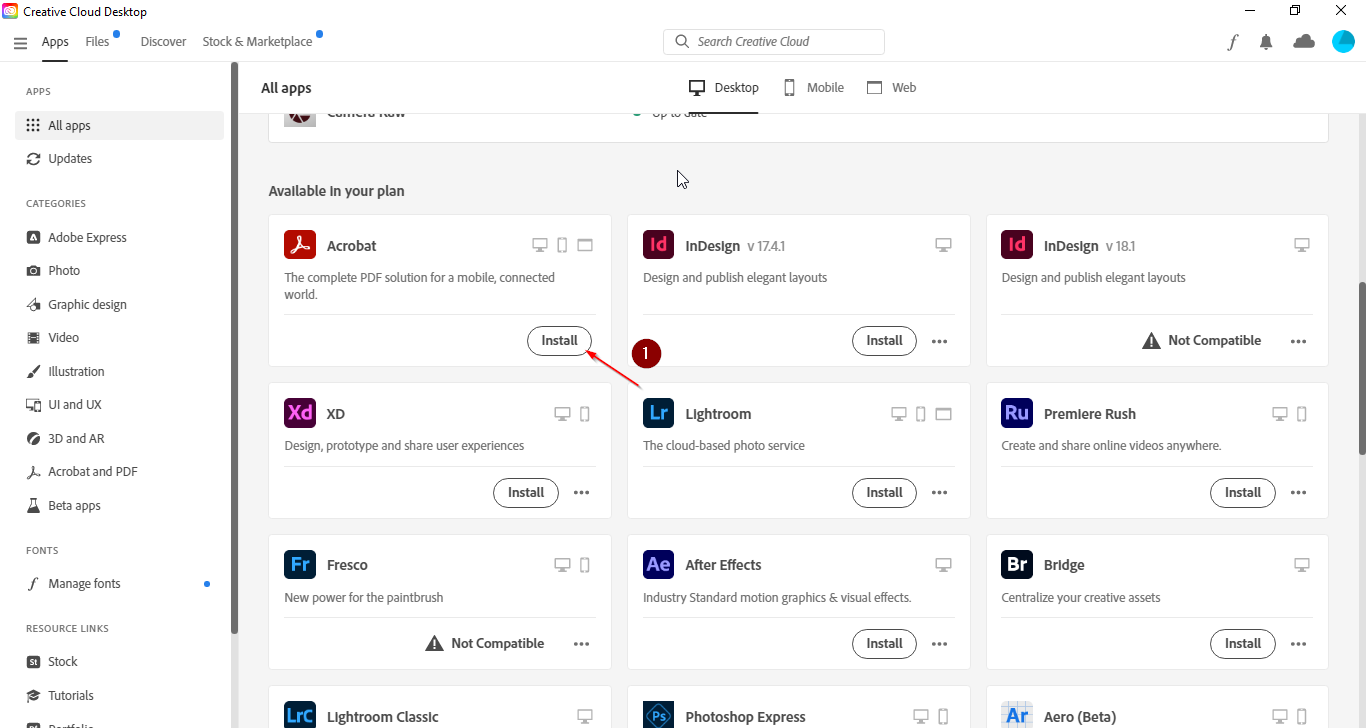
- “모든 앱“으로 이동하여 Acrobat을 선택하고 컴퓨터에 설치가 완료될 때까지 기다립니다.
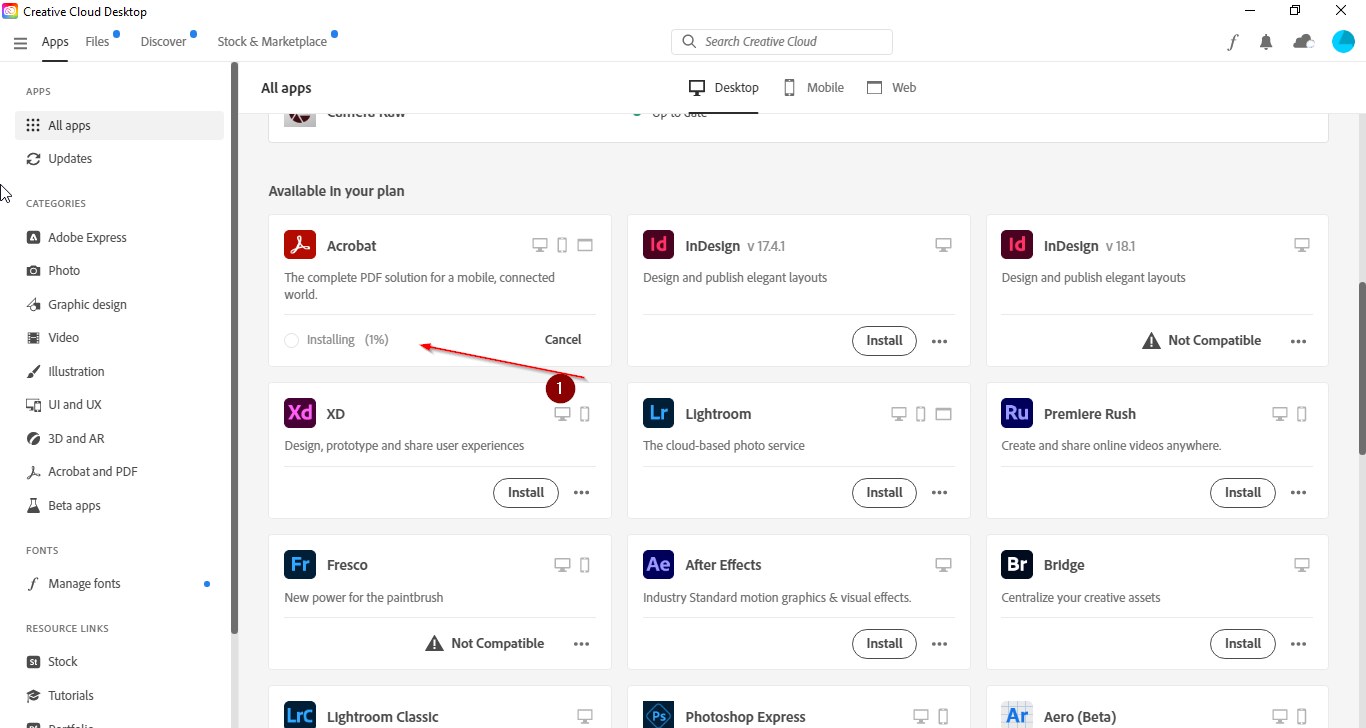
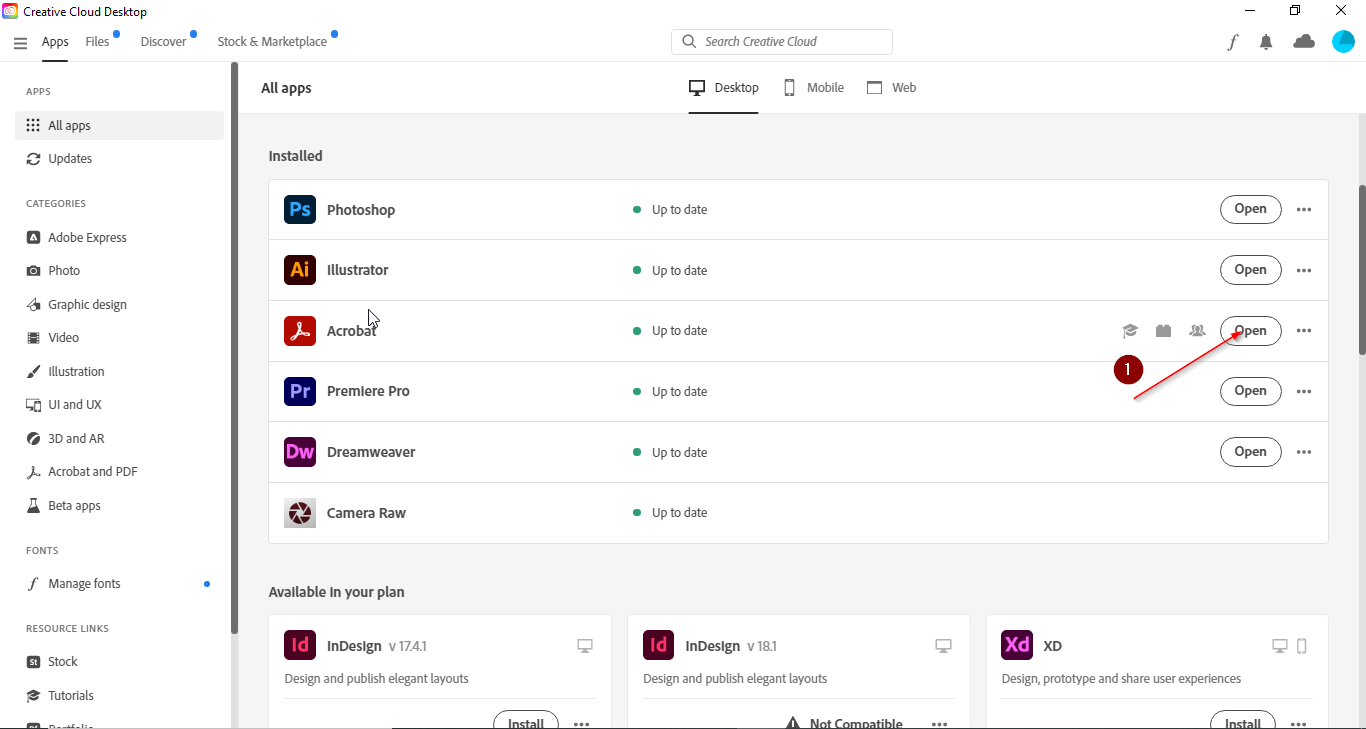
기능
- Acrobat을 실행하고 권장하는 빠른 투어를 시작하여 기능을 익힙니다.
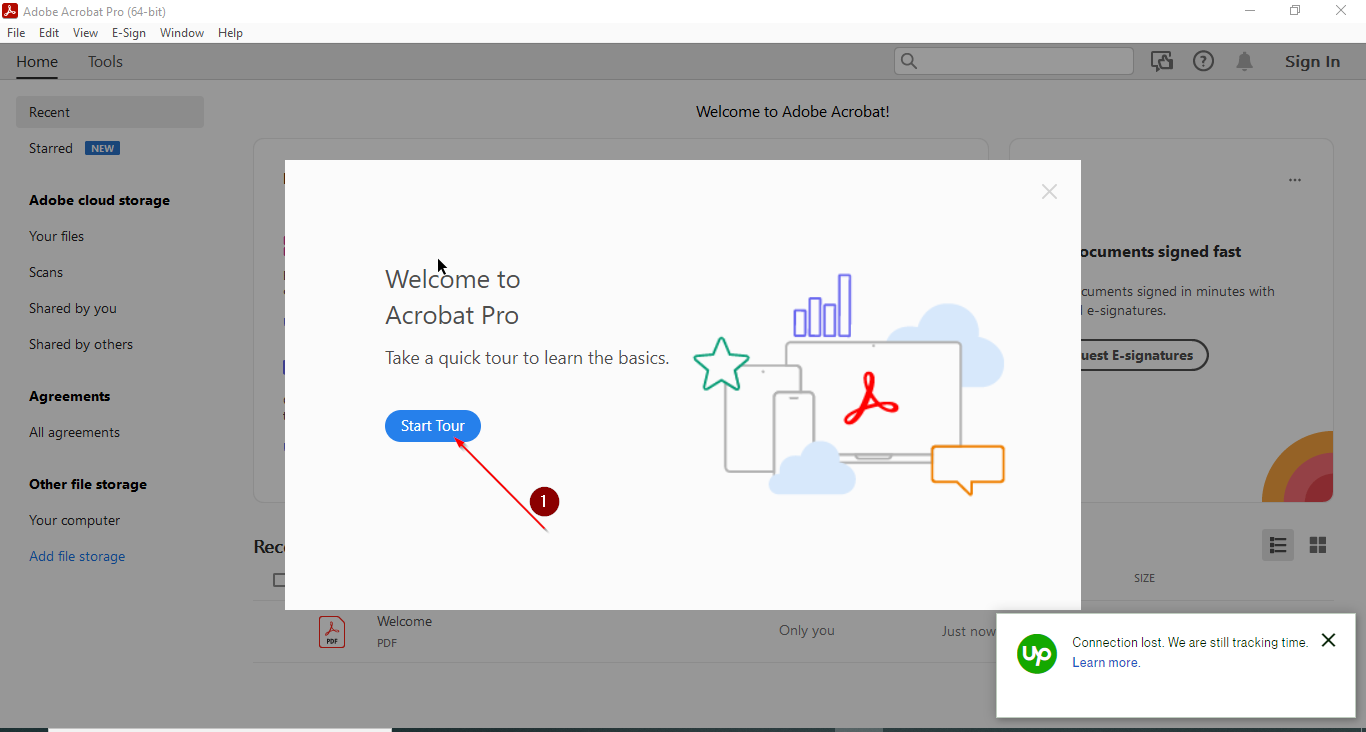
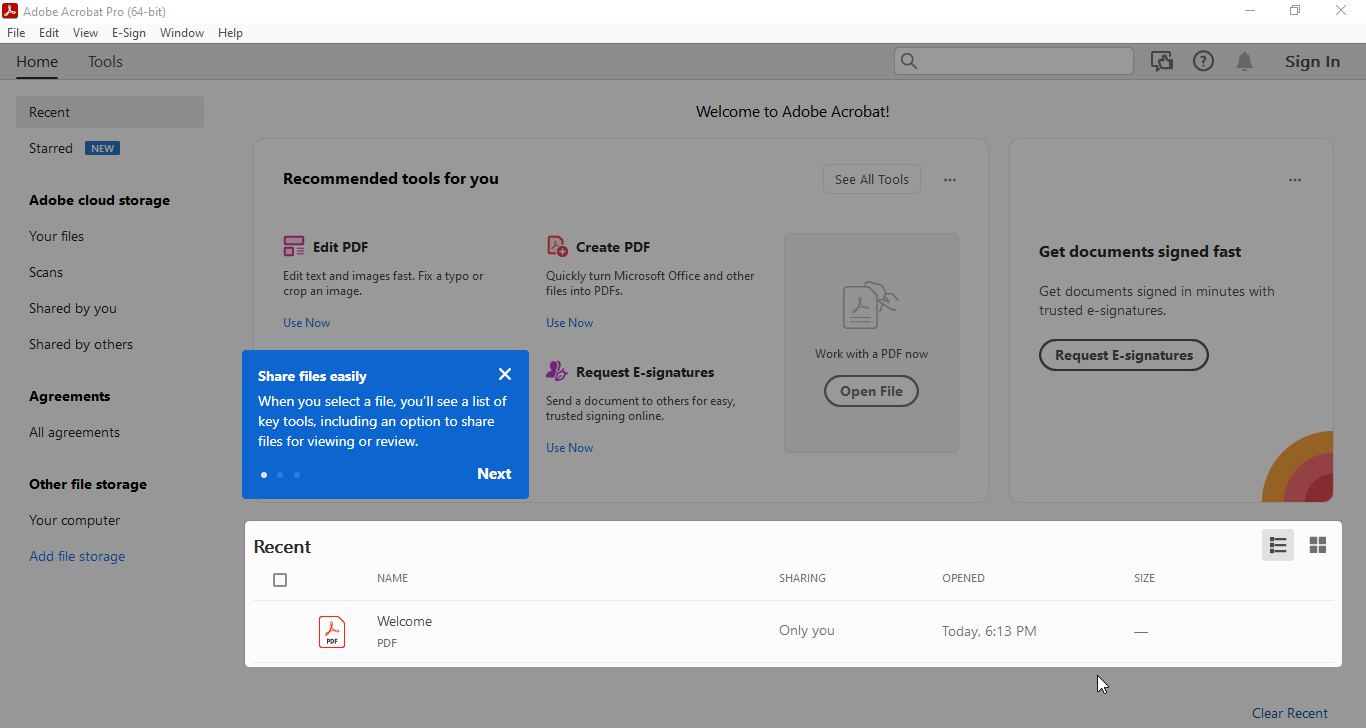
- 도구 > PDF 편집으로 이동합니다. “PDF 파일 선택“을 클릭하여 편집하려는 파일을 선택하고 작업을 시작합니다!